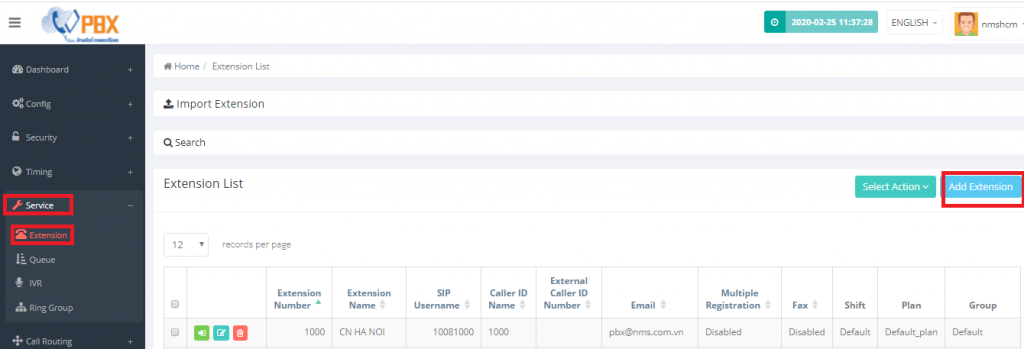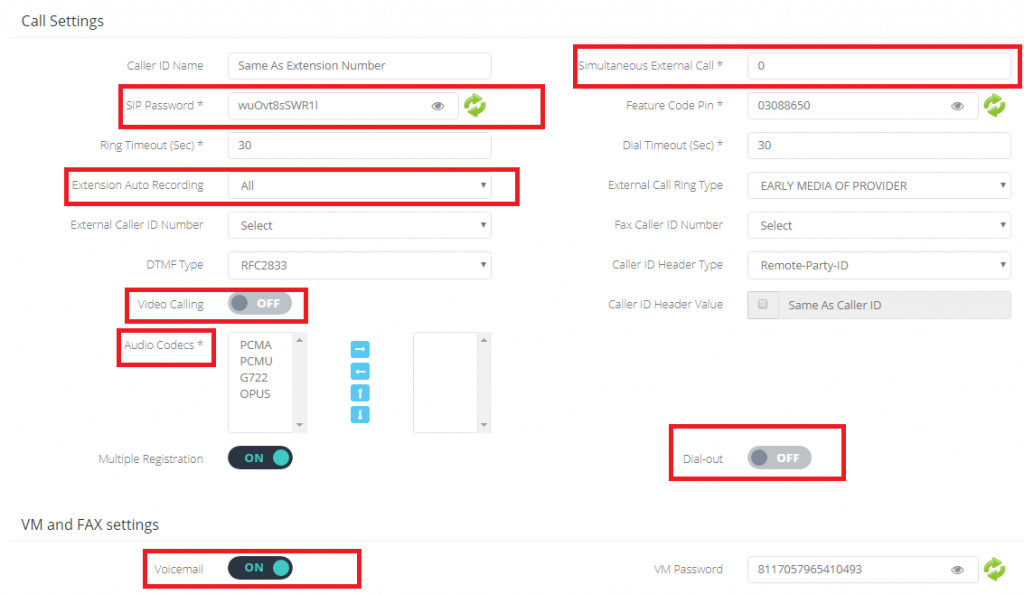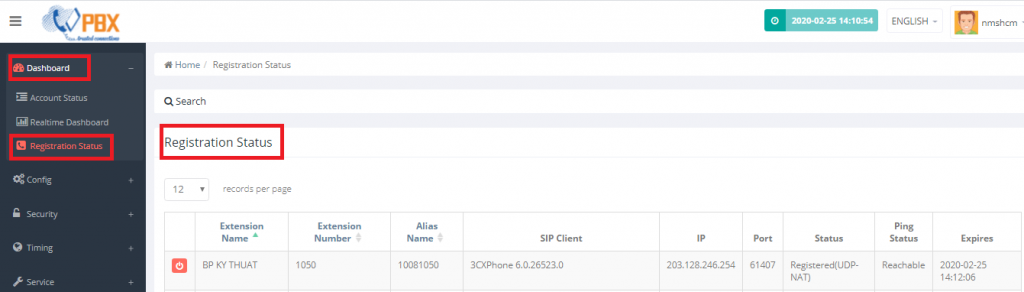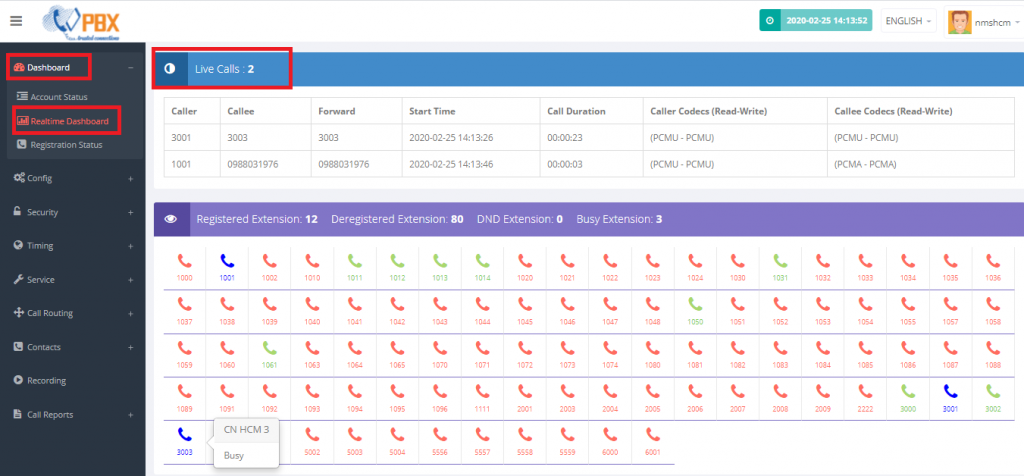HTC ITC Hướng Dẫn Tạo, Cấu Hình Số Nội Bộ Và Kiểm Tra Trạng Thái Số Nội Bộ Của Tổng Đài Ảo VPBX
Bước 1 :
+ Vào link web của VPBX https://virtual-pbx.com.vn/
+ Đăng nhập tài khoản (username/password) bên tab admin do nhà cung cấp cấp khi đăng ký sử dụng dịch vụ tổng đài ảo VPBX.
Bước 2: Tạo Extension .
+Ta vào Service ->Extension -> Add extension .
+ Sau khi bấm Add extension ta tiến hành điền các thông số để tạo extension :
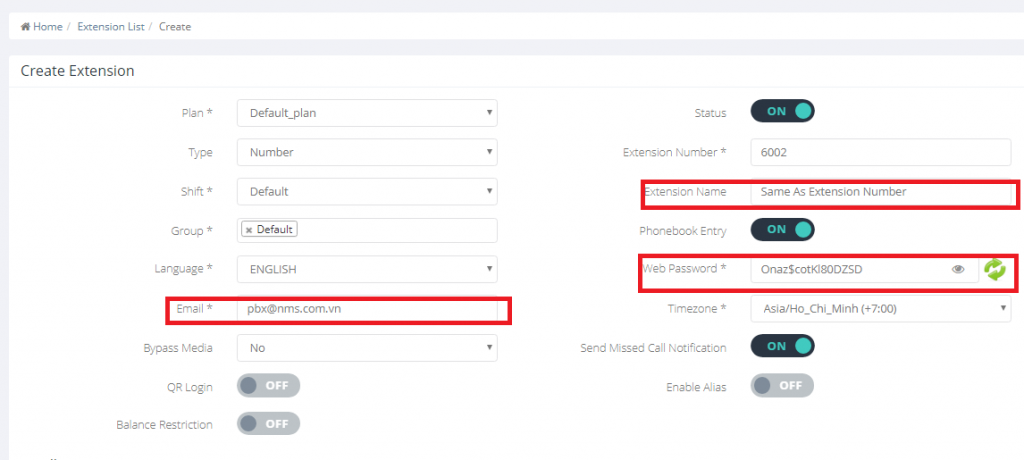
+ Sau khi điền các thông số đầy đủ ta bấm Create để tạo extension .(video sẽ nói rõ các thông số)
- Plan – Một kế hoạch phải được chọn từ các kế hoạch có sẵn. Nó sẽ quyết định những tính năng nào sẽ có sẵn cho extension.
- Status – Xem extension sẽ hoạt động hay không.
- Balance Restriction – Có nên thêm hạn chế số dư hay không trên extension này.
- Email – Địa chỉ email của chủ extension này .
- Web password – Mật khẩu này được sử dụng để đăng ký tài khoản App VPBX and đăng nhập web bên tab extension.
- Simultaneous External Call – Số cuộc gọi đồng thời (nếu để 0 là không giới hạn).
- SIP Password – Mật khẩu này được sử dụng để đăng ký tài khoản sip account.
- Ring timeout – Xác định thời gian đổ chuông bao lâu nếu có bất kỳ cuộc gọi nào đến extension này.
- Dial timeout – Xác định thời gian quay số trong bao lâu nếu có bất kỳ cuộc gọi nào được quay số từ extension này.
- Extension Auto Recording – Chọn những cuộc gọi sẽ được ghi âm tự động. Tất cả các cuộc gọi, bên ngoài hoặc nội bộ.
- External Caller ID Number – Khi một extension sẽ thực hiện cuộc gọi đi, số này sẽ được hiển thị cho callee.
- Multiple registration – Có nên đăng ký extension này từ nhiều điện thoại cùng lúc hay không.
- Video Calling – Cuộc gọi video có được kích hoạt cho extension này.
- Audio and Video codecs –.Tùy chọn chọn codec audio và video .
- Dial-out – Có cho phép hay không thực hiện các cuộc gọi đi cho extension này.
- Voicemail – Hộp thư thoại có được kích hoạt cho extension này.
- FAX – Cho nhận và gửi FAX có được phép trên extension này hay không.
Bước 3 : Để xem các extension có được đăng ký hay chưa ?
+ Sau khi tạo extension (ta sẽ có được sip account ) thì ta có thể cài đặt số extension lên ip phone ,softphone,app điện thoại ,…
+ Ví dụ như hình bên dưới là extension 1000 có sip account (username =10081000 ,password là mục SIP password mà ta đã tạo extension ở bước 2 ,1008 ở đây là ID tenant mỗi khách hàng sẽ có 1 ID tenant khác nhau ).
+ Sau khi cài đặt xong thì để xem số extension có được đăng ký chưa để ta bắt đầu sử dụng thì ta vào Dashboard -> Registration Status .
Bước 4 : Để xem trạng thái các số nội bộ ta vào Dashboard -> Realtime Dashboard .
+ Ở đây mình có thể quan sát được Exension nào đang online ,đang rãnh ,đang bận ,live calls ,…